ERR_TUNNEL_CONNECTION_FAILED в Google Chrome обычно вызывается исключением прокси-сервера. Ошибка обычно возникает, когда браузер отказывается устанавливать интернет-соединение через прокси.
Проблема может быть вызвана неправильной конфигурацией сети Windows или неправильными настройками браузера (Google Chrome). Ошибка действительно расстраивает, но хорошая новость заключается в том, что есть несколько способов решить эту проблему. Итак, если вы также сталкиваетесь с ошибкой ERR_TUNNEL_CONNECTION_FAILED в Windows 10, то этот пост для вас.
Здесь мы собираемся обсудить многочисленные решения, которые вы можете рассмотреть, чтобы справиться с этой ошибкой.
Как исправить ERR_TUNNEL_CONNECTION_FAILED в Google Chrome
Ниже перечислены следующие способы, которые вы можете использовать для решения проблемы ERR_TUNNEL_CONNECTION_FAILED в Google Chrome. Давайте прочитаем их!
Решение 1. Отключите настройки прокси-сервера
Как известно, ошибка в основном возникает из-за исключений в настройках прокси. Итак, в качестве очень простого исправления вы можете попробовать отключить настройки прокси-сервера, чтобы решить проблему. Для этого все, что вам нужно сделать, это просто выполнить шаги, описанные ниже:
Шаг 1: На клавиатуре нажмите клавишу Windows, затем введите «Настройки прокси» и нажмите «Ввод».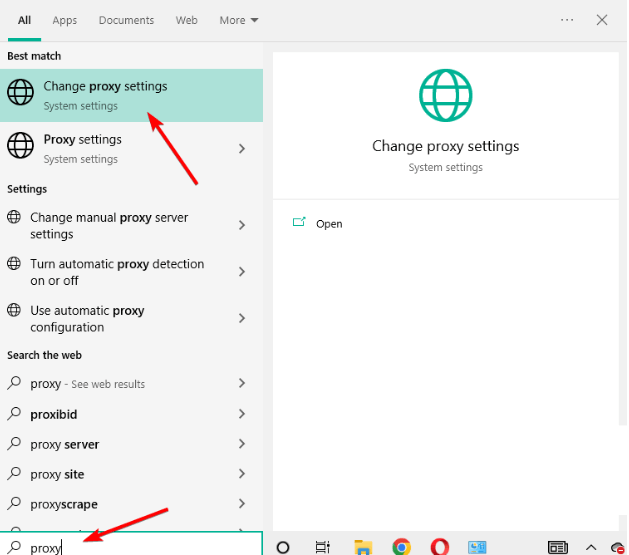
Шаг 2: В следующем меню отключите следующие параметры: «Автоматически определять настройки», «Использовать сценарий настройки» (автоматическая настройка прокси-сервера) и «Использовать прокси-сервер» (в разделе «Настройка прокси-сервера вручную»).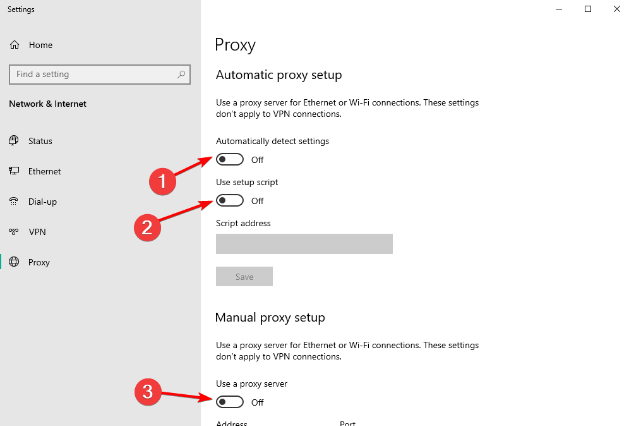
Шаг 3: Затем подпишитесь на мощный и лучший VPN-сервис.
Шаг 4: Подключитесь к самому быстрому VPN-серверу и наслаждайтесь безопасным просмотром веб-страниц с помощью Google Chrome.
Приступайте к другим расширенным решениям, если этот взлом не устранит ошибку ERR_TUNNEL_CONNECTION_FAILED в Windows 10.
Читайте также: Как исправить проблему медленной работы Google Chrome
Решение 2. Очистить данные просмотра в Google Chrome
Причиной этой ошибки могут быть данные просмотра, сохраненные в Google Chrome. Таким образом, вы можете попытаться очистить кеш браузера и другие подобные данные просмотра в Chrome, чтобы устранить ошибку ERR_TUNNEL_CONNECTION_FAILED. Выполните следующие действия:
Шаг 1: Перейдите в адресную строку Chrome, напишите chrome://settings и нажмите Enter, чтобы открыть меню настроек Google Chrome. В качестве альтернативы вы можете открыть меню браузера и выбрать параметр «Настройки» из доступного списка.
Шаг 2: Прокрутите вниз, пока не увидите опцию «Дополнительно», и щелкните по ней.
Шаг 3: Нажмите на опцию «Очистить данные браузера» в разделе «Конфиденциальность и безопасность» меню «Дополнительные настройки Chrome».
Шаг 4: Вышеупомянутое действие запустит новое меню, в котором вам нужно будет выбрать данные, которые вы хотите удалить из Google Chrome. Выберите все элементы, затем выберите предпочтительное время в раскрывающемся меню Очистить следующие элементы. После этого нажмите кнопку «Очистить данные», чтобы продолжить.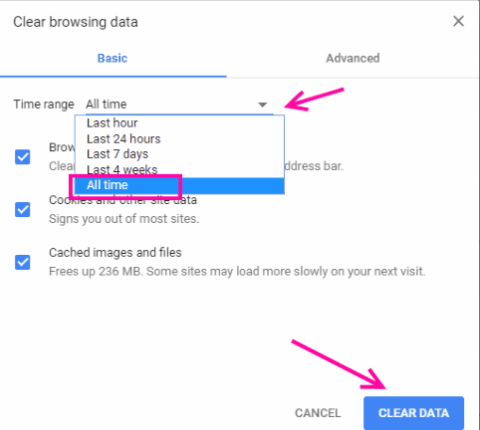
Когда процесс будет завершен, перезагрузите компьютер и браузер Google Chrome, чтобы проверить, решена ли проблема. Если нет, вы можете попробовать следующую тактику.
Решение 3. Попробуйте сбросить настройки Google Chrome
Еще один способ исправить ERR_TUNNEL_CONNECTION_FAILED в Chrome — сбросить настройки браузера. Примените эти шаги, чтобы сбросить настройки Chrome:
Шаг 1: Нажмите на 3 точки, показанные в адресной строке Chrome, а затем нажмите «Настройки».
Шаг 2: В меню «Настройки» прокрутите вниз до параметра «Дополнительно» и нажмите на него.
Шаг 3: Затем перейдите в раздел «Сброс и очистка» и нажмите «Восстановить исходные настройки по умолчанию».
Шаг 4: Вам будет предложено всплывающее окно с вопросом, действительно ли вы хотите сбросить настройки браузера. Подтвердите свои действия.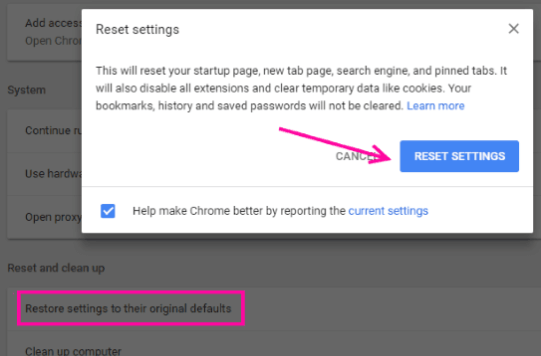
После завершения процесса снова запустите Chrome, чтобы проверить проблему. Попробуйте другое решение, упомянутое ниже, если этот хак не сработал.
Решение 4. Обновите Google Chrome до последней версии
Из-за устаревшей версии Chrome вы можете получить ошибку ERR_TUNNEL_CONNECTION_FAILED в Google Chrome. Чтобы решить эту проблему, проверьте, доступна ли последняя версия Google Chrome. Если да, то обновите Chrome до последней версии. Ниже показано, как это сделать:
Шаг 1: Откройте Chrome и нажмите на 3 точки в правом верхнем углу адресной строки Chrome.
Шаг 2: Это покажет вам меню Chrome. Перейдите к справке и выберите параметр «О Google Chrome».
Шаг 3: Теперь ваш браузер вызовет новое окно. Начнется поиск новой версии. Если обновление доступно, вы увидите опцию «Обновить Google Chrome».
Начните процесс и перезагрузите компьютер. Это, безусловно, поможет вам решить эту досадную проблему.
Читайте также: Как исправить ошибку DNS_PROBE_FNISHED_BAD_CONFIG в Windows
Как исправить ERR_TUNNEL_CONNECTION_FAILED в Google Chrome: объяснение
Вот и все! Первые несколько решений, рассмотренных выше в этой статье, помогают устранить ошибку ERR_TUNNEL_CONNECTION_FAILED на системном уровне, а последние предназначены только для Google Chrome. Прежде чем применять эти решения, просто убедитесь, что проблема связана только с Google Chrome или другими веб-браузерами. Затем выполните соответствующие шаги.
Мы надеемся, что вы найдете это руководство информативным и очень полезным. Не стесняйтесь оставлять нам комментарии в поле ниже, если у вас есть какие-либо вопросы, сомнения или дополнительные предложения. Мы были бы рады получить известия от вас.
Подпишитесь на нашу рассылку новостей, чтобы получить доступ к тысячам технических статей и других связанных обновлений. Помимо всего этого, вы также можете подписаться на нас в Facebook, Twitter, Instagram и Pinterest.